ScanSnap Organizer を使用して紙文書をコンピューターでフォルダー別に管理する
紙文書を電子化して、ScanSnap Organizer でフォルダー別に管理する方法について説明します。
- ScanSnap で紙文書を読み取ります。
読み取り方法の詳細は、原稿を読み取るを参照してください。
- クイックメニューが表示されます。
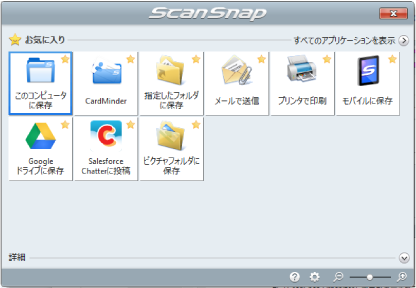
- クイックメニューが表示されます。
- クイックメニューから、「このコンピュータに保存」アイコン
 をクリックします。
をクリックします。
- 「ScanSnap Organizer」画面が表示されます。
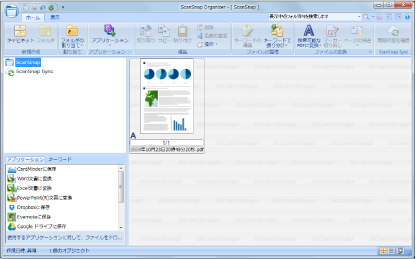
- 「ScanSnap Organizer」画面が表示されます。
- 「ホーム」タブの
 をクリックします。
をクリックします。
- フォルダー一覧に、新しいキャビネットが作成されます。
- 作成したキャビネットの名前を変更します。
ヒント
複数のキャビネットを作成する場合は、手順 3. ~ 4. の操作を繰り返してください。
- ファイル一覧からイメージデータを選択して、キャビネットにドラッグ&ドロップします。
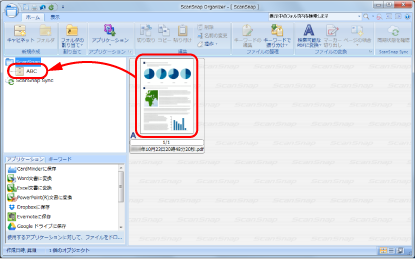
- イメージデータがキャビネットに移動されます。
ヒント
ScanSnap Organizer には、保存したファイルを活用する機能がたくさんあります。
詳細は、ScanSnap Organizer のヘルプを参照してください。